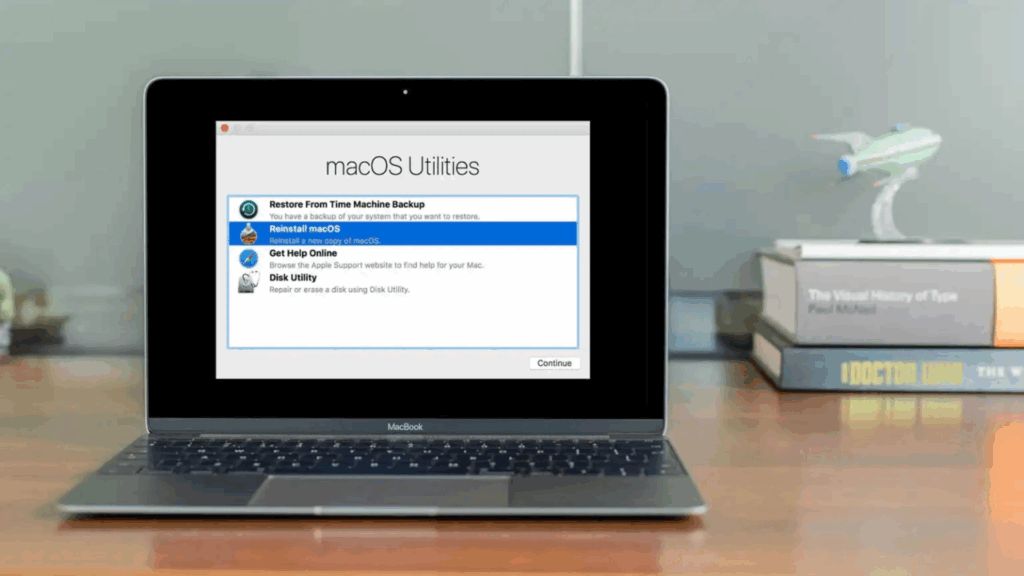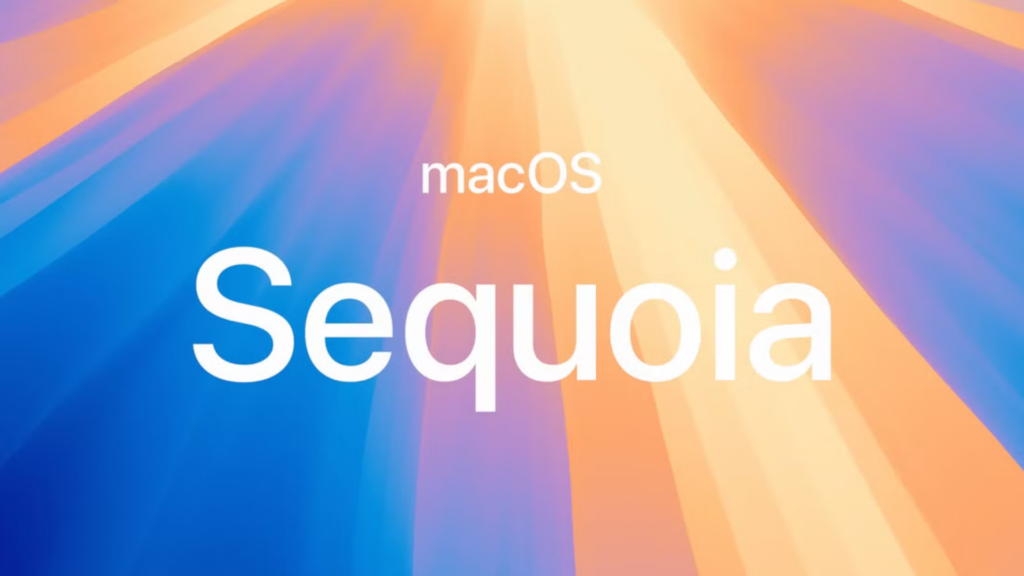Cách cập nhật MacBook: Hướng dẫn chi tiết từng bước lên phiên bản macOS mới nhất
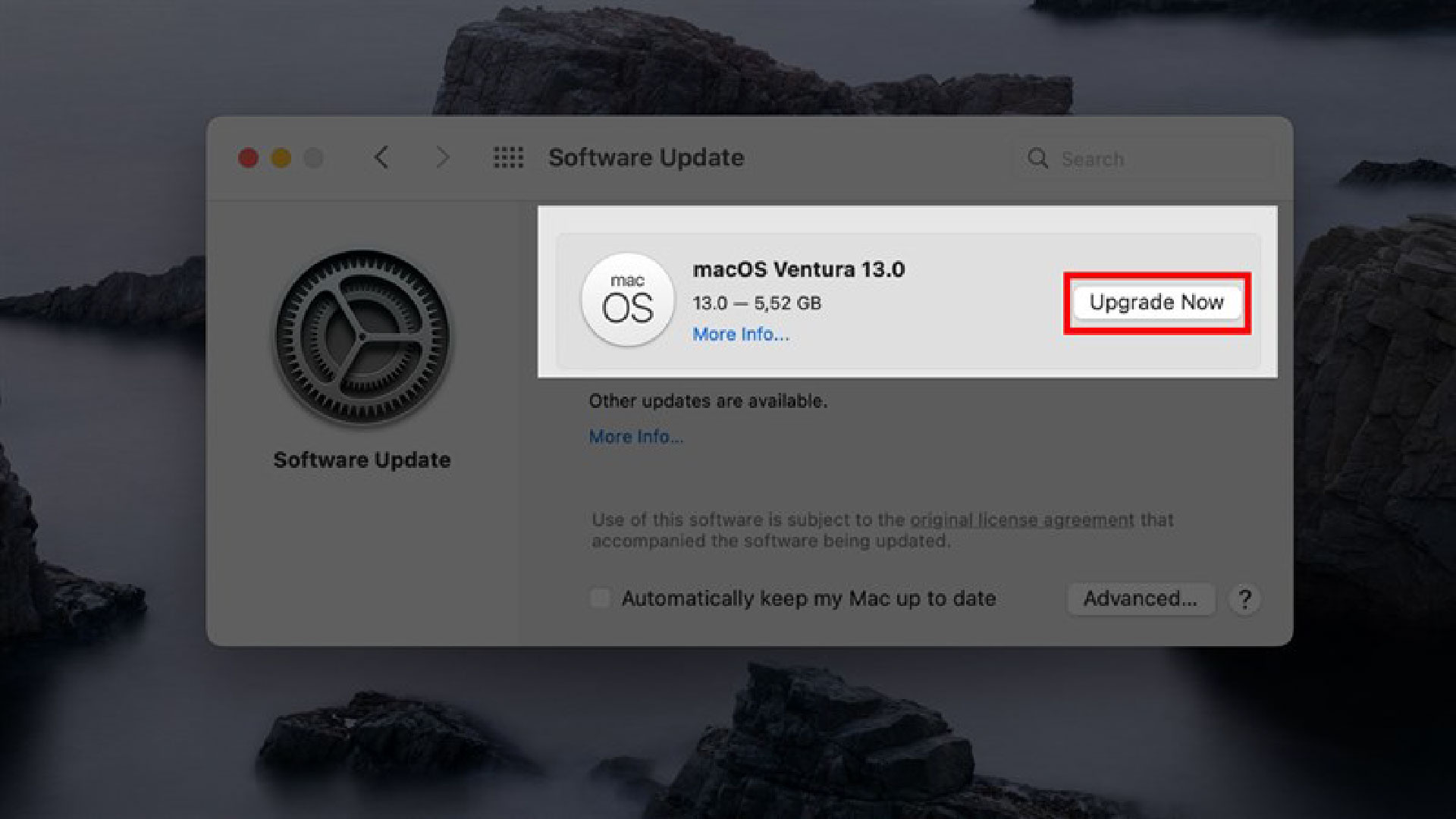
Khi đến lúc cập nhật một trong những chiếc MacBook tốt nhất, bạn cần đưa ra một quyết định quan trọng. Sử dụng công cụ Cập nhật Phần mềm tích hợp, bạn có thể cập nhật máy tính theo cách thủ công hoặc cài đặt tự động cập nhật. Lựa chọn là của bạn.
Việc cập nhật ứng dụng trên máy Mac sẽ diễn ra theo một quy trình khác, đặc biệt nếu ứng dụng được tải xuống từ Mac App Store. Bạn có thể cập nhật ứng dụng theo cách thủ công hoặc tự động, tùy theo sở thích.
Cho dù bạn đang sử dụng MacBook Pro 14 inch hay MacBook Air, sau đây là cách cập nhật MacBook, một trong những chiếc máy tính xách tay tốt nhất từng được sản xuất.
1. Cập nhật macOS
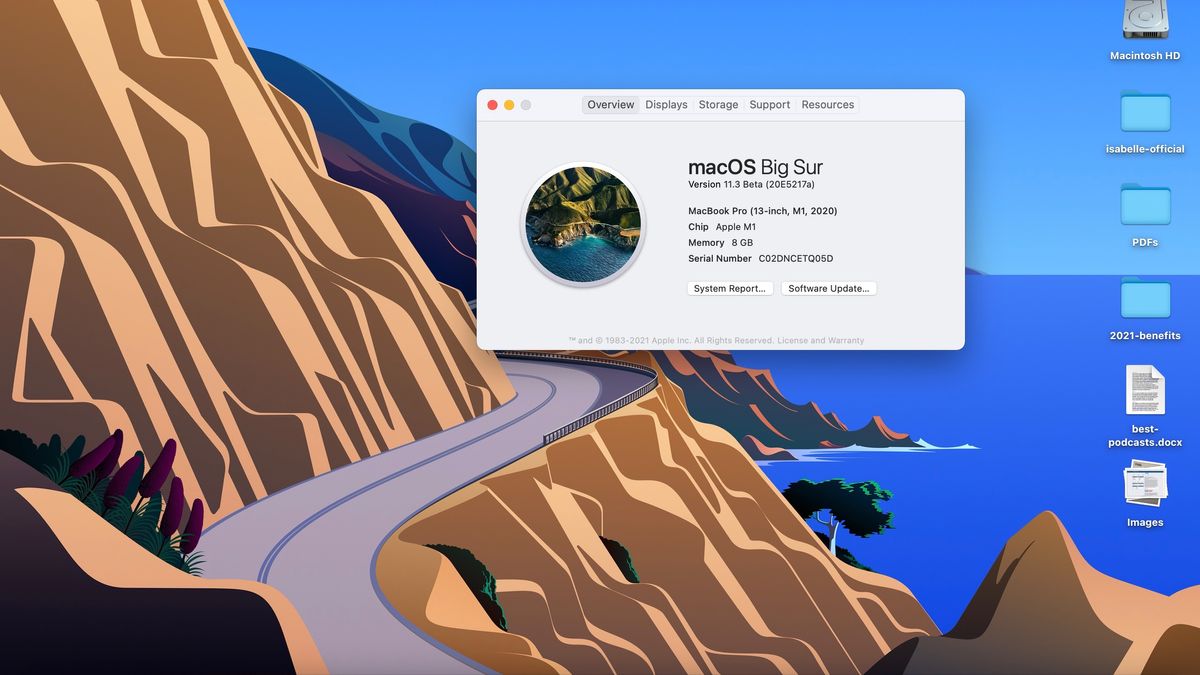
Bạn sẽ nhận được thông báo khi có bản cập nhật phần mềm cho macOS. Nếu không muốn chờ thông báo, bạn có thể chọn “System Preferences” từ thanh menu Apple. Từ đó, nhấp vào “Software Update” để kiểm tra bản cập nhật.
Khi có bản cập nhật macOS, bạn có thể nhấp vào nút “Update Now” để cài đặt.
Nhấp vào “More info” để tìm hiểu thêm chi tiết về các bản cập nhật. Nhập mật khẩu quản trị viên (nếu có). Khi macOS nhận được bản cập nhật phần mềm, các ứng dụng Safari, Nhạc, Ảnh, Sách, Tin nhắn, Thư, Lịch và FaceTime gốc cũng sẽ nhận được bản cập nhật.
2. Cài đặt bản cập nhật macOS tự động
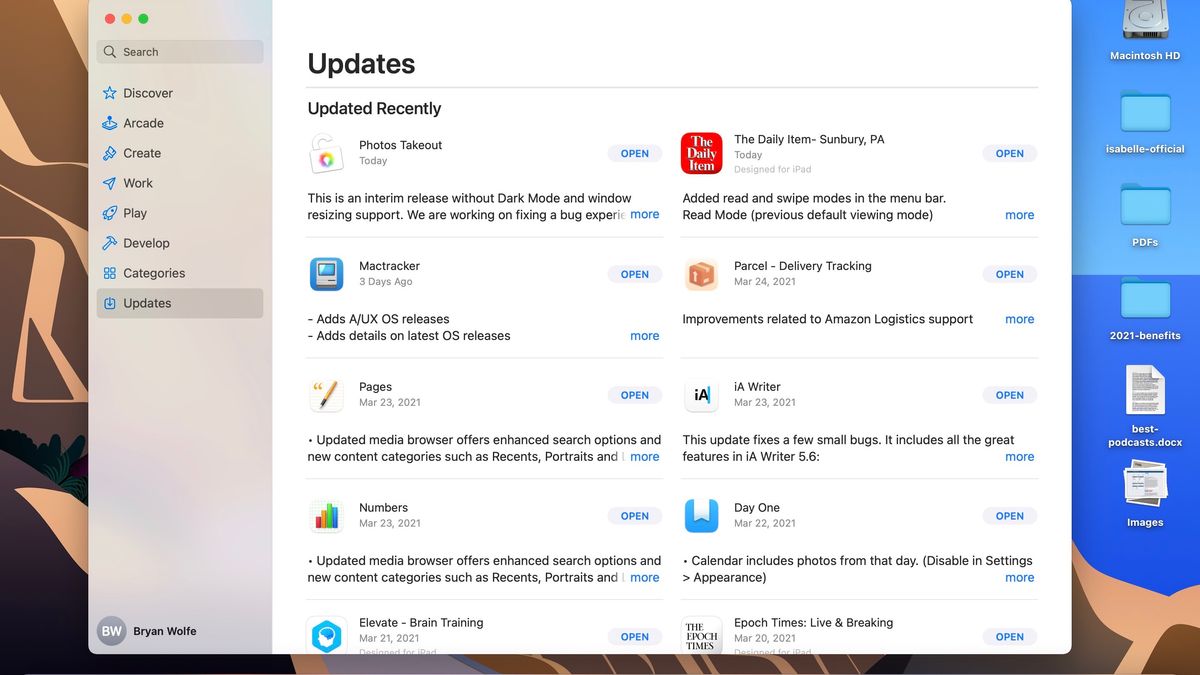
Nếu bạn không muốn kiểm tra bản cập nhật phần mềm theo cách thủ công, bạn có thể thiết lập để chúng tự động tải xuống và cài đặt. Vào System Preferences trên máy Mac, sau đó chọn “Software Update“.
Đánh dấu vào ô “Automatically keep my Mac up to date“. Một số bản cập nhật phần mềm yêu cầu báo cáo thủ công. Khi cần cập nhật, bạn sẽ nhận được thông báo yêu cầu thực hiện ngay hoặc sau. Kết nối máy Mac với ổ cắm điện để hoàn tất quá trình.
3. Tự động cập nhật ứng dụng từ Mac App Store
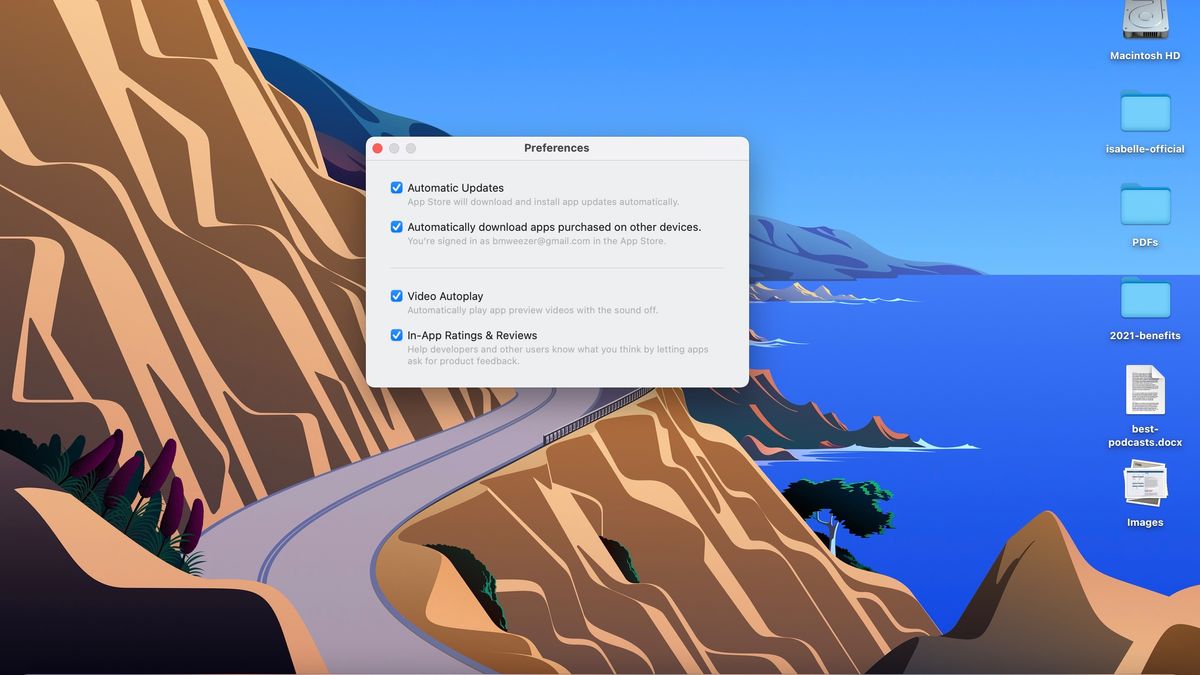
Các ứng dụng được tải xuống từ Mac App Store sẽ được cập nhật ngầm khi hộp “Automatically keep my Mac up to date” được chọn. Nếu không, bạn có thể tải xuống thủ công từ Mac App Store. Nhấp vào biểu tượng “Mac App Store” trên thanh dock. Chọn “App Store” từ thanh menu, sau đó chọn “Preferences“.
Trong hộp thoại bật lên, hãy chọn hộp “Automatic Updates” nếu chưa chọn. Chọn hộp “Automatically download apps purchased on other devices” nếu có. Các ứng dụng tương thích sẽ được cài đặt khi được tải xuống lần đầu trên một thiết bị khác sử dụng cùng tài khoản iCloud.
Ví dụ: khi bạn tải xuống một ứng dụng trên iPhone, ứng dụng đó cũng sẽ được tải xuống trên máy Mac của bạn.
4. Cập nhật thủ công ứng dụng từ Mac App Store
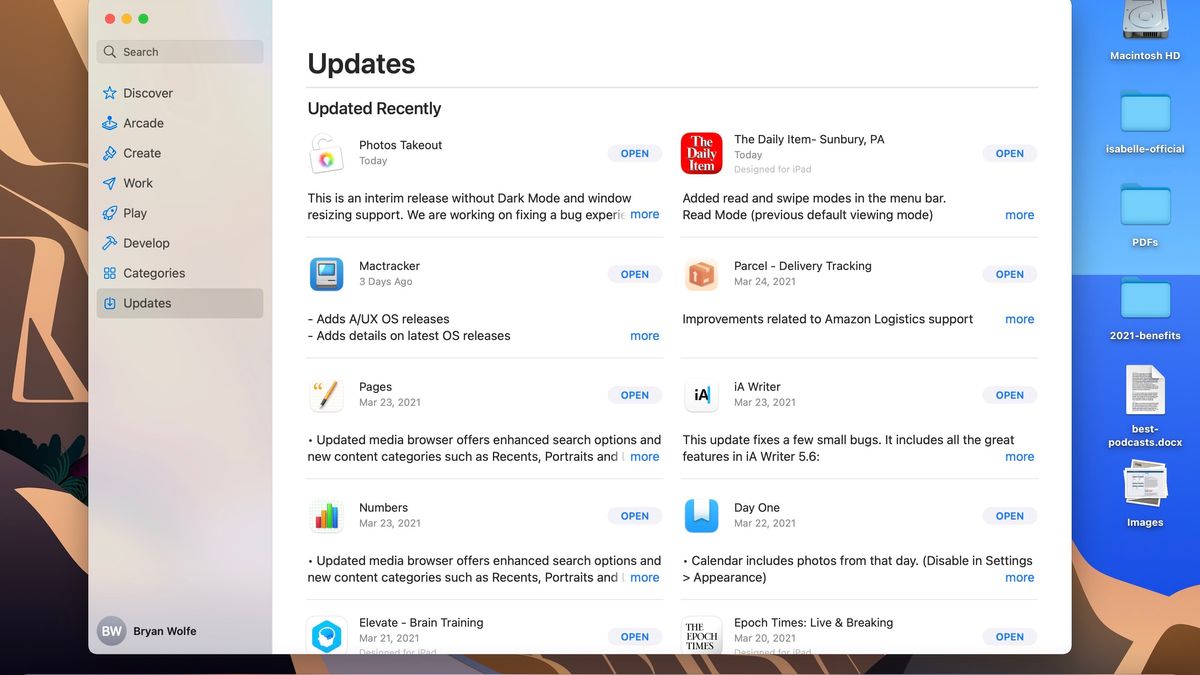
Để cài đặt bản cập nhật ứng dụng theo cách thủ công và trên từng ứng dụng, hãy vào Mac App Store. Nhấp vào “Update” ở bên trái màn hình.
Chọn nút “Update” bên cạnh bất kỳ ứng dụng nào cần cập nhật. Lặp lại quy trình này cho các ứng dụng khác. Bạn sẽ thấy thông báo khi cần khởi động lại máy trước khi cập nhật ứng dụng. Làm theo hướng dẫn trên màn hình.
5. Cập nhật các ứng dụng khác
Đối với các ứng dụng không được tải xuống từ Mac App Store, bạn phải làm theo quy trình cập nhật khác. Trong những trường hợp này, bạn cần mở ứng dụng, sau đó chọn “[Tên ứng dụng]” từ thanh menu, rồi chọn “Update“. Một số ứng dụng có cách tiếp cận khác. Sau khi mở các ứng dụng này, hãy chọn “Help” từ thanh menu, sau đó chọn “Update“.
Nếu cả hai cách này đều không hiệu quả, hãy liên hệ với nhà sản xuất ứng dụng để biết quy trình cập nhật.